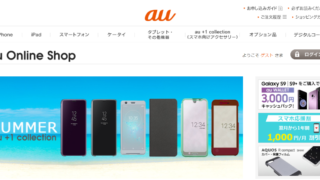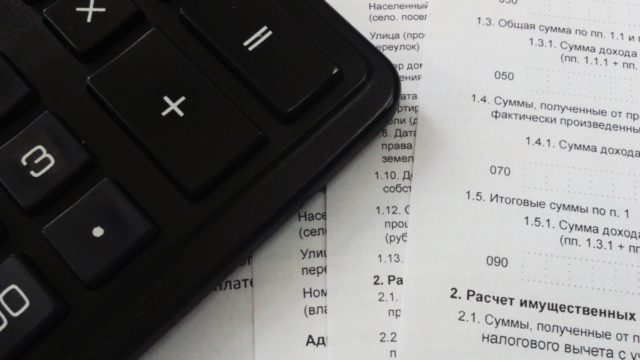最近、auでは「My au アプリ」の更新がありましたが、その結果「使いずらくなった」、「子供のデータ通信量の閲覧ができなくなった」などの相談が増えています。
ショップで契約内容の確認や料金相談もできますが、「家族の契約状況や料金の確認は、本人確認確認書類や委任状がないと教えることができません。」と、断られることがあります。
最近では、個人情報の取扱いが非常に厳しくなっており、夫婦であっても、子供であっても、自分名義以外の携帯電話やタブレットなどの契約状況や料金等は教えてもらえません。
しかし、携帯料金の見直しの際、家族で複数の回線契約をしている場合など、どのスマホの料金が高くなっているのかが分からないと、せっかくauショップに行っても契約状況や利用状況が分からなければ意味がありません。
そこで、今回はauのスマホや自宅PCなどから請求内容をWEBで確認する「WEB de 請求書」や「サポートID/パスワード」を使ったメニューの便利な使い方を紹介します。
Contents
Web de請求書とは
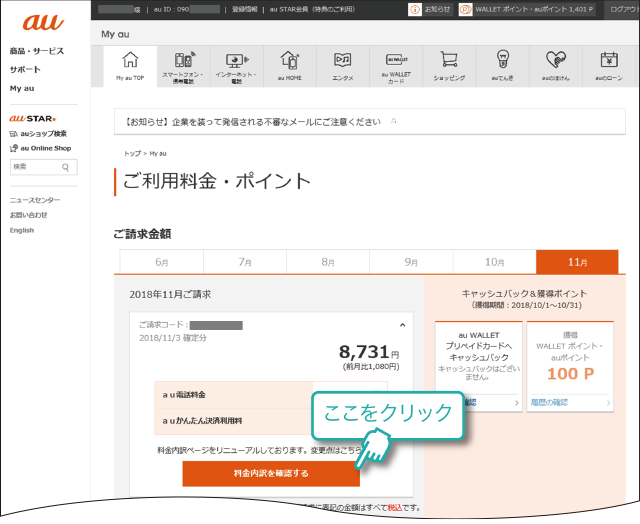
「WEB de 請求書」は、パソコン・スマートフォン・ケータイから、毎月の請求金額の内訳や、直近6ヶ月分の請求額・直近18ヶ月分の領収書の確認や印刷ができます。
また、過去3ヶ月分の通話明細やデータ通信量の確認も出来ます。しかも、一括請求でまとめている携帯電話からも確認する事ができます。これなら、家族の利用状況や請求金額が把握できるため、プラン変更などにも役立ちます。
しかし、複数の電話番号の請求情報や契約情報を確認するには、事前に「参照権限」や「サポートID」などの設定が必要になりますので詳しく説明いたします。
「Web de請求書」で確認できること
- 請求額のご確認
- 過去6カ月分の請求額のご確認
- 請求書の保存・印刷(過去6カ月分)
- 領収書の保存・印刷(過去18カ月分)
- 通話明細のご確認(過去3カ月分)
一括請求グループ内の電話番号を確認する場合
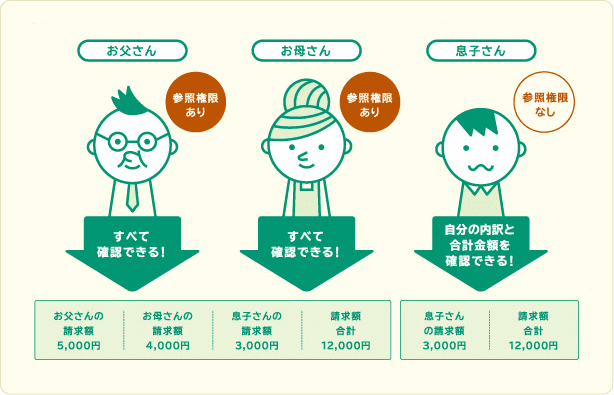
「一括請求」とは、同一の家族割グループ内の電話番号同士、また同一名義で複数契約している電話番号同士で請求書を1つにまとめるサービスです。
「一括請求」を組んでいる場合、紙の請求書や「Web de請求書」から家族の請求料金が確認できるようになります。
しかし、Web de請求書で家族の電話番号の請求額を閲覧する為には、事前に「参照権限」を設定しなければなりません。
参照権限とは
請求をまとめている複数回線(ご家族など)の料金を確認するための権限です。
同一請求内のすべての料金内訳を確認するためには参照権限を設定する必要があります。参照権限設定後より、同一請求内のすべての料金内訳が確認できるようになります。
次に「参照権限」の設定手順です。
参照権限の設定手順(請求名義のスマホから)
- 「My auアプリ」を開く。
- 「ご請求額」をタップ。
- 画面下部の「請求や支払方法の変更」をタップ。
- 「ご請求」をタップ。
- 「登録内容の設定・変更」をタップ。
- 「ご利用になられるau電話番後/IDを選択してください」の欄に希望の電話番号を選択。
- 「登録内容の設定・変更」をタップ。
- Web de請求書登録内容の変更ページより「参照権限の変更する」をタップ。
- 電話番号の下に記載の「参照権限あり」にチェック。
- 「変更内容の確認」をタップ。
参照権限の設定手順(PC webから)
- au 公式サイト内の「サポート」を選択。
- Webで「My auを使う」をタップ。
- 請求名義の「au ID」でログイン。
- 請求・支払い関連の手続きから「一覧」をタップ。
- 「登録内容の設定・変更」をタップ。
- Web de請求書登録内容の変更ページより「参照権限あり」にチェック。
- 「変更内容の確認」をタップ。
※「au ID」でログインすると、携帯電話に2段階認証SMSメッセージが届くので、携帯電話の画面に表示された注意事項を確認、上記の端末でログインするをタップ。
一括請求を組んでいない電話番号を確認する場合
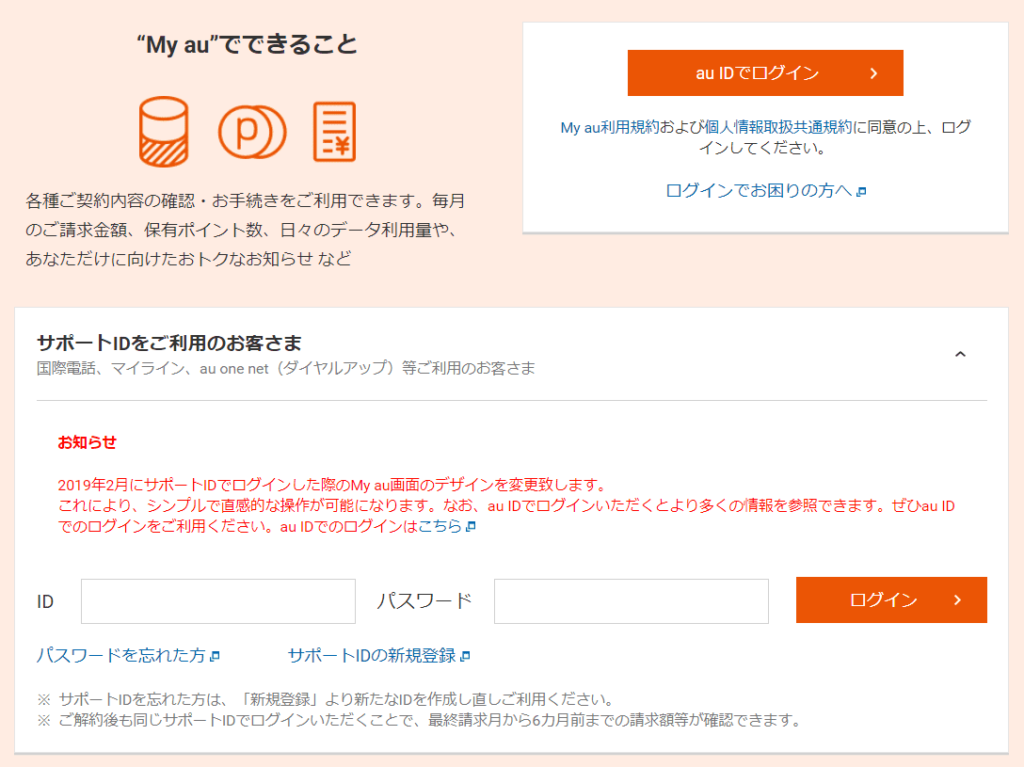
「一括請求」を組んでいない電話番号の請求内訳や利用状況を確認する場合、Web上から「サポートID」を設定し、同一サポートIDにする事で「auのサポートメニュー」から、他の電話番号の過去6ヶ月の請求額や昨日までの利用料金・データ通信の使用量などが閲覧可能になります。
サポートIDとは、「My au」専用のIDです。「My au」でのみ利用できます。
サポートIDの新規設定方法
- 「My au」から「サポートIDをご利用のお客様」をタップ。
- 「サポートIDの新規登録」をタップ。
- 「同意する」をタップ。
- 希望の文字列で「サポートID」を作成入力。
- 「次へ」をタップ。
- パスワードを2回入力。(4~8文字の半角アルファベット・数字)
- 連絡先用のメールアドレスを2回入力。
- 文字認証画面に表示の文字を入力ボックスに入力。
- 「登録」をタップ。
作成したサポートIDに、確認したい電話番号を設定する方法
最大で6件の電話番号の登録が可能ですが、「電話番号+暗証番号+生年月日」の入力が必要になります。
- 「My au」から「サポートIDをご利用のお客様」をタップ。
- サポートIDをご利用のお客さま欄から「サポートID・パスワード」を入力しログイン。
- 携帯電話番号/基本契約番号/ID欄に請求先名義の携帯電話番号等の情報を選択表示する。
- 「サポートID関連のお手続き」をタップ。
- 「サービスの追加」をタップ。
- 必要項目を入力する。
- 「次へ」タップ。
- 完了。
まとめ
「WEB de 請求書」は、とても便利な機能ですが、サポートIDグループに追加する場合には暗証番号・生年月日など重要な数字を扱います。
参照権限などは、何かの契約手続きの際に外れてしまい、家族の請求書の閲覧が出来なくなってしまうような事もありますので、再設定の時など参考にしてください。
家族の契約内容や毎月の利用料金が分かれば、無駄を省いて少しでも安くすることができます。ぜひ、この機会に料金のチェックしておきましょう。
オンラインショップで購入すると、頭金(相場5,000円~15,000円)がかからないため、店頭よりも安く購入することができます。さらにドコモは事務手数料(2,200円もしくは3,300円)もかかりません。
公式:ドコモオンラインショップ
公式:auオンラインショップ